
ChatGPT mit Apple Intelligence auf dem Mac verwenden
Wenn du Apple Intelligence die Zusammenarbeit mit ChatGPT von OpenAI* erlaubst, kannst du Folgendes tun:
Weitere Antworten von Siri erhalten: Siri kann ChatGPT verwenden, um detailliertere Antworten für bestimmte Anfragen bereitzustellen, z. B. Hintergrundinformationen zu Fotos und Dokumenten.
Text mit den Schreibtools verfassen: Die Schreibtools können ChatGPT verwenden, um Texte oder Bilder aus einer Beschreibung zu erstellen.
Neue Stile in Image Playground verwenden: Image Playground verwendet ChatGPT, um dir beim Erstellen von Bildern eine erweiterte Auswahl an visuellen Stilen zur Verfügung zu stellen.
Modell in der App „Kurzbefehle“ verwenden: Die App „Kurzbefehle“ kann ChatGPT verwenden, um noch komplexere Anfragen zu verarbeiten.
Deinen ChatGPT-Account verbinden: Du benötigst keinen ChatGPT-Account. Solltest du aber einen kostenlosen oder kostenpflichtigen Account haben, kannst du dich mit deinem Account verbinden. Mit einem kostenpflichtigen ChatGPT-Account kann der Mac die erweiterten ChatGPT-Funktionen häufiger verwenden.
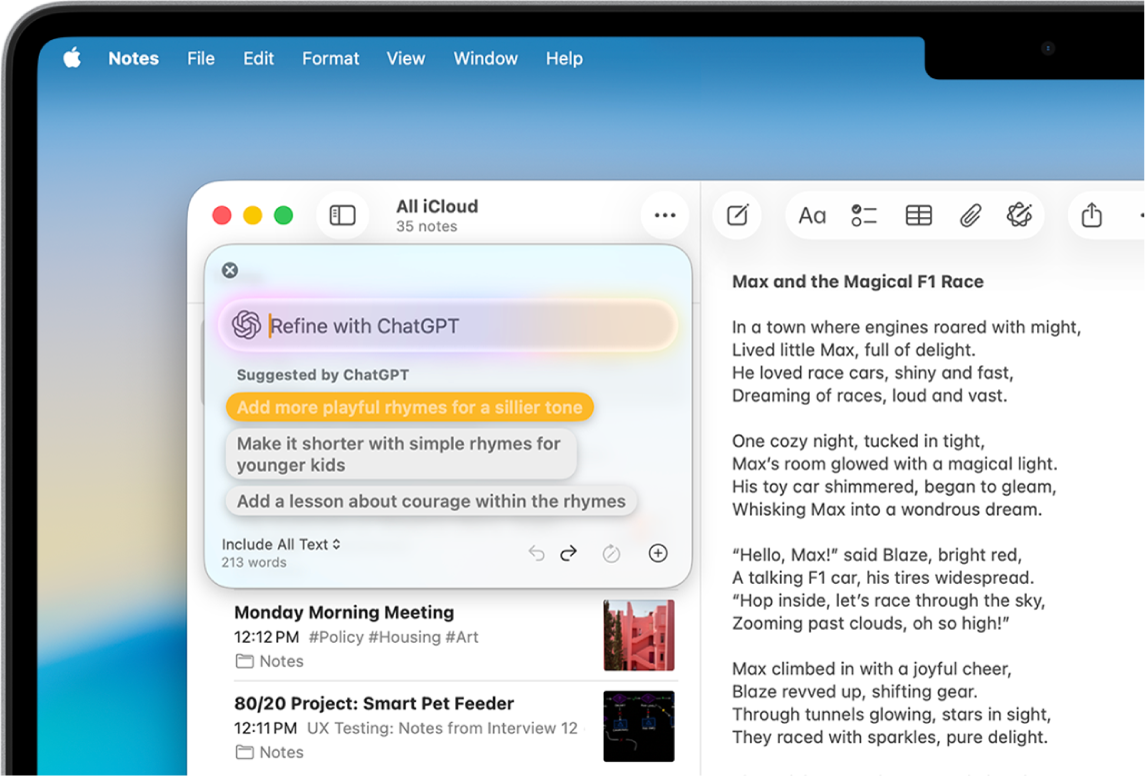
Hinweis: Apple Intelligence ist nicht auf allen Mac-Modellen oder in allen Sprachen oder Regionen verfügbar. ** Um auf die aktuellsten verfügbaren Funktionen zuzugreifen, stelle sicher, dass du die neueste Version von macOS verwendest und Apple Intelligence aktiviert ist. Die ChatGPT-Erweiterung ist nur in Regionen verfügbar, in denen die ChatGPT-App und der Dienst verfügbar sind. Informationen zur Verfügbarkeit von ChatGPT findest du auf der Website von Open AI.
ChatGPT einrichten
Beim ersten Verwenden der ChatGPT-Erweiterung wirst du möglicherweise aufgefordert, sie zu aktivieren. Du kannst die Erweiterung auch in den Systemeinstellungen einrichten.
Hinweis: Du musst mindestens 13 Jahre sein oder das in deinem Land erforderliche Mindestalter erreicht haben, um der Verwendung von ChatGPT zuzustimmen. Weitere Informationen findest du unter Nutzungsbedingungen für Europa.
Öffne die App „Systemeinstellungen“
 auf dem Mac.
auf dem Mac.Klicke auf „Apple Intelligence & Siri“
 .
.Klicke unter „Erweiterungen“ auf „ChatGPT“, klicke auf „Einrichten“ und klicke dann auf „Weiter“.
Führe einen der folgenden Schritte aus:
ChatGPT ohne Account verwenden: Klicke auf „ChatGPT aktivieren“.
ChatGPT mit vorhandenem Account verwenden: Klicke auf „ChatGPT mit einem Account verwenden“ und befolge die Anleitungen auf dem Bildschirm.
Hinweis: Wenn deine Anfragen im ChatGPT-Chatverlauf gesichert werden sollen, musst du bei einem ChatGPT-Account angemeldet sein.
Wenn du ChatGPT später mit einem Account verwenden willst, öffne die App „Systemeinstellungen“ ![]() , klicke auf „Apple Intelligence & Siri“
, klicke auf „Apple Intelligence & Siri“ ![]() , klicke auf „ChatGPT“ und klicke dann auf „Anmelden“.
, klicke auf „ChatGPT“ und klicke dann auf „Anmelden“.
Text mit den Schreibtools verfassen
Nachdem du die ChatGPT-Erweiterung eingerichtet hast, kannst du mit den Schreibtools Texte verfassen.
Klicke bei gedrückter Control-Taste auf das Dokument und wähle dann „Schreibtools anzeigen“.
Tipp: Um die Schreibwerkzeuge in einigen Apps wie „Notizen“ und „Mail“ zu öffnen, kannst du den Zeiger über den ausgewählten Text halten und auf
 klicken oder in der Symbolleiste auf
klicken oder in der Symbolleiste auf  klicken.
klicken.Klicke auf „Verfassen“.
Beschreibe, was du schreiben möchtest, zum Beispiel „Eine Gutenachtgeschichte über ein Mädchen, das in eine magische Welt eintaucht und sich dort mit einer Raupe anfreundet, die auf dem Weg ist, zu einem Schmetterling zu werden“. Wähle dann „Gesamten Text“ oder „Ausgewählten Text“ und drücke dann den Zeilenschalter.
Wenn du nach weiteren Details gefragt wirst, klicke auf ein Feld, gib eine Antwort ein und klicke dann auf „Senden“ – oder klicke auf „Ignorieren“, um ohne Hinzufügen von Details fortzufahren.
Führe beliebige der folgenden Schritte aus, nachdem du die Text angesehen hast:
Text umformulieren: Klicke auf
 .
.Vorschläge übernehmen: Klicke auf eine Option und klicke auf „Senden“.
Änderung widerrufen: Klicke auf
 .
.Foto oder Dokument hinzufügen: Klicke auf
 .
.
Klicke am Ende auf „Fertig“.
Siri für Antworten von ChatGPT verwenden
Wenn du die ChatGPT-Erweiterung eingerichtet hast, kann Siri ChatGPT verwenden, wenn es für die Abfrage der gesuchten Informationen sinnvoll ist.
Frage Siri in einer unterstützten Sprache beispielsweise:
„Hey Siri, bitte ChatGPT, ein Haiku mit Drachen zu verfassen.”
„Was soll ich meinem Onkel zum 70. Geburtstag schenken? Er angelt gern.“
„Hey Siri, frage ChatGPT nach ein paar Ideen, wie man einen Nachmittag in Malibu verbringen kann, wenn man nicht an den Strand gehen möchte.“
„Hey Siri, verfasse ein Limerick über einen Tiger mit dem Namen Terry.
„Welche Rezepte kann ich damit kochen?“, wenn ein Foto mit Früchten in der App „Fotos“ geöffnet ist.
„Hey Siri, bitte ChatGPT, dieses Dokument für mich zusammenzufassen“, wenn ein Dokument – beispielsweise eine PDF-Datei mit einem Bericht einer Hausbegehung in der App „Dateien“ – in der Vorschau geöffnet ist.
Wenn Siri feststellt, dass der Einsatz von ChatGPT sinnvoll wäre, fragt Siri nach, ob du zum Abschließen der Anfrage ChatGPT verwenden möchtest. Du wirst immer nach Erlaubnis gefragt, bevor Fotos und Dateien an ChatGPT gesendet werden.
Tipp: Wenn du möchtest, dass Siri eine Anfrage ohne Bestätigung sendet, kannst du deine Frage mit „Frage ChatGPT“ beginnen. Du kannst Siri-Bestätigungen auch in den Systemeinstellungen deaktivieren. Weitere Informationen findest du unter Anfragen ohne Bestätigung an ChatGPT senden.
Anfragen ohne Bestätigung an ChatGPT senden
Du steuerst, wann ChatGPT verwendet wird, und wirst jedes Mal vor dem Teilen deiner Daten um Erlaubnis gefragt. Du kannst festlegen, dass Siri Anfragen automatisch an ChatGPT sendet, ohne dich vorher zu fragen.
Öffne die App „Systemeinstellungen“
 auf dem Mac.
auf dem Mac.Klicke in der Seitenleiste auf „Apple Intelligence & Siri“
 .
.Klicke unter „Erweiterungen“ auf „ChatGPT“.
Deaktiviere „ChatGPT-Anfragen bestätigen“.
Du wirst immer nach Erlaubnis gefragt, bevor Fotos und Dateien an ChatGPT gesendet werden.
ChatGPT deaktivieren
Öffne die App „Systemeinstellungen“
 auf dem Mac.
auf dem Mac.Klicke auf „Apple Intelligence & Siri“
 .
.Klicke auf „ChatGPT“ und deaktiviere dann „ChatGPT verwenden“.
Wenn du nicht möchtest, dass Siri bei einer Anfrage ChatGPT vorschlägt, deaktiviere „ChatGPT“ und deaktiviere dann „Prompts einrichten“.
Du kannst den Zugriff auf die ChatGPT-Erweiterung in den Einstellungen von „Bildschirmzeit“ blockieren. Weitere Informationen findest du unter Zugriff auf Intelligence-Erweiterungen blockieren.
ChatGPT und Datenschutz
Wenn du die ChatGPT-Erweiterung verwendest, kannst du bestimmen, welche Inhalte an ChatGPT gesendet werden. Deine Anfrage und Anhänge sowie begrenzte Daten, die mit der Anfrage verknüpft sind, wie die aktuelle Zeitzone, das Land, der Gerätetyp, die Sprache und die Funktion, die bei der Anfrage verwendet wurde, werden an ChatGPT gesendet, um deine Anfrage zu beantworten und es ChatGPT zu ermöglichen, dir genaue und relevante Ergebnisse bereitzustellen. Deine IP-Adresse wird vor ChatGPT verborgen, aber dein allgemeiner Standort wird zur Verfügung gestellt, damit ChatGPT Betrug verhindern und geltende Gesetze einhalten kann.
Wenn du ohne Account auf die ChatGPT-Erweiterung zugreifst, werden nur die oben beschriebenen Informationen an ChatGPT gesendet. OpenAI erhält keine Informationen, die mit deinem Apple Account verknüpft sind. OpenAI ist verpflichtet, deine Daten ausschließlich zum Verarbeiten deiner Anfrage zu verarbeiten und weder die Anfrage noch die bereitgestellten Antworten zu speichern, es sei denn, dies ist gesetzlich vorgeschrieben. Außerdem darf OpenAI deine Anfrage nicht verwenden, um seine Modelle zu verbessern oder zu trainieren.
Wenn du bei einem ChatGPT-Account angemeldet bist, gelten die Einstellungen deines ChatGPT-Accounts und die Datenschutzrichtlinie von OpenAI.
Weitere Informationen findest du unter ChatGPT-Erweiterung & Datenschutz.